一、django的目录介绍
1.1、目录介绍
mysite
- mysite #对整个程序进行配置
- init.py
- setting.py #配置文件
- url.py #URL对应关系
- wsgi.py #遵循wsgi的规范,一般情况下:用uwsgi + wsgi 上线部署
- mange.py #管理django程序的
1.2、mange.py文件
说明:管理django程序的
--python manage.py #查看程序可执行的方式
--python manage.py startproject projectname #创建一个项目
--python manage.py startapp appname #创建一个app
#django自己的orm,通过类生成数据库,可以操作数据库
-- python manage.py makemigrations
-- python manage.py makemigrate
二、pycharm创建Django项目
之前我们用django-admin创建一个django项目,今天我们来用pycharm来创建一个django项目,看看是不是一样的。
2.1、创建django项目
①创建django项目
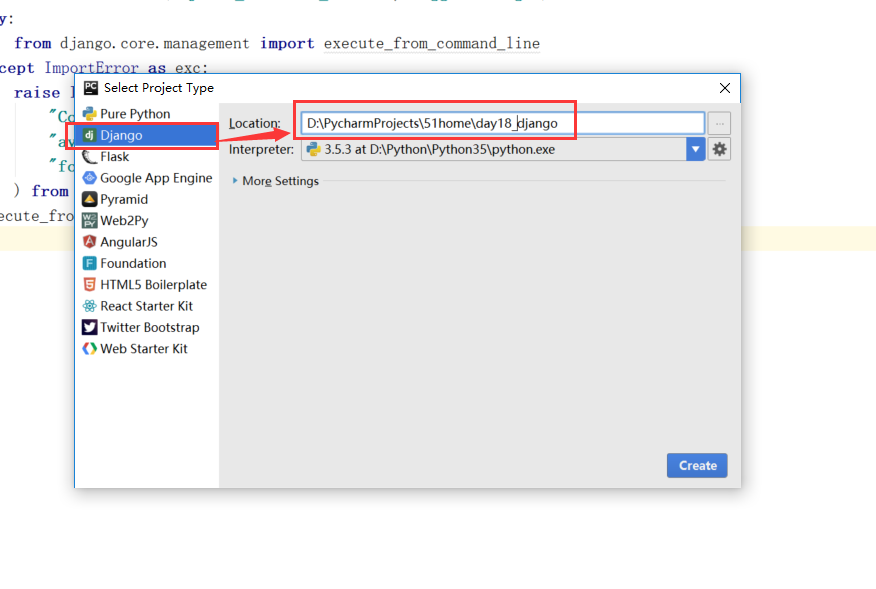
②创建后的效果
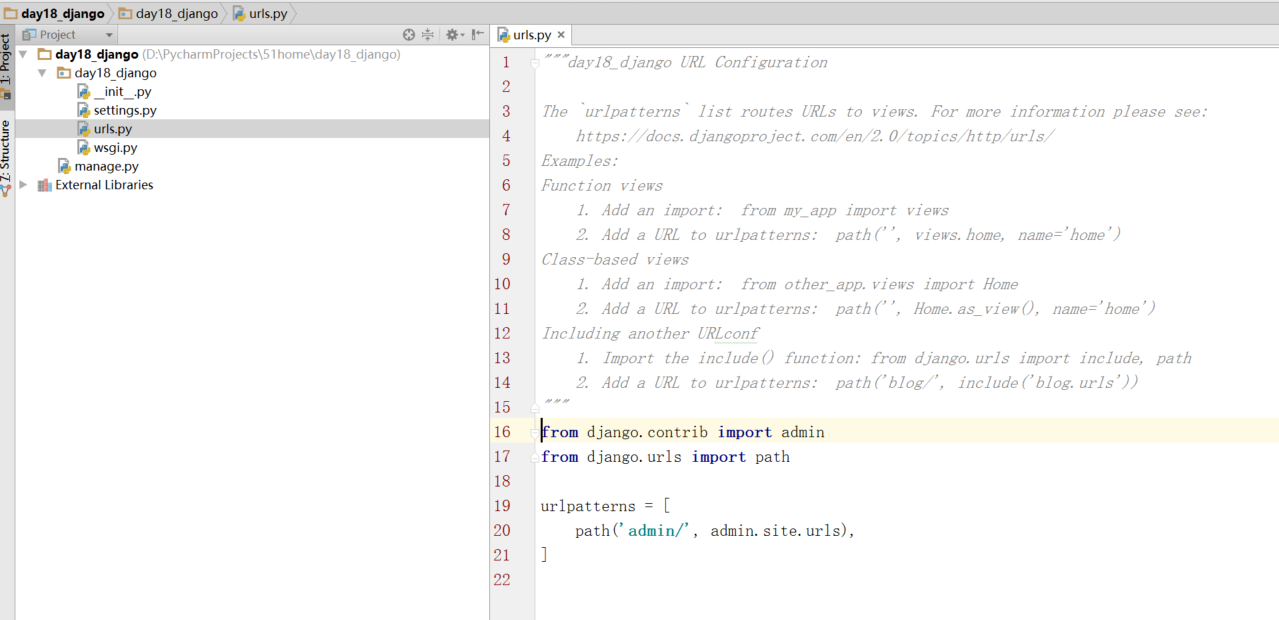
看来是跟命令创建的一样,还比命令创建的简单很多。
2.2、小试牛刀
①代码
from django.contrib import admin
from django.urls import path
from django.shortcuts import HttpResponse
def home(request):
return HttpResponse("<h1>Hello</h1>")
urlpatterns = [
path('admin/', admin.site.urls),
path("h.html/",home),
]
图:
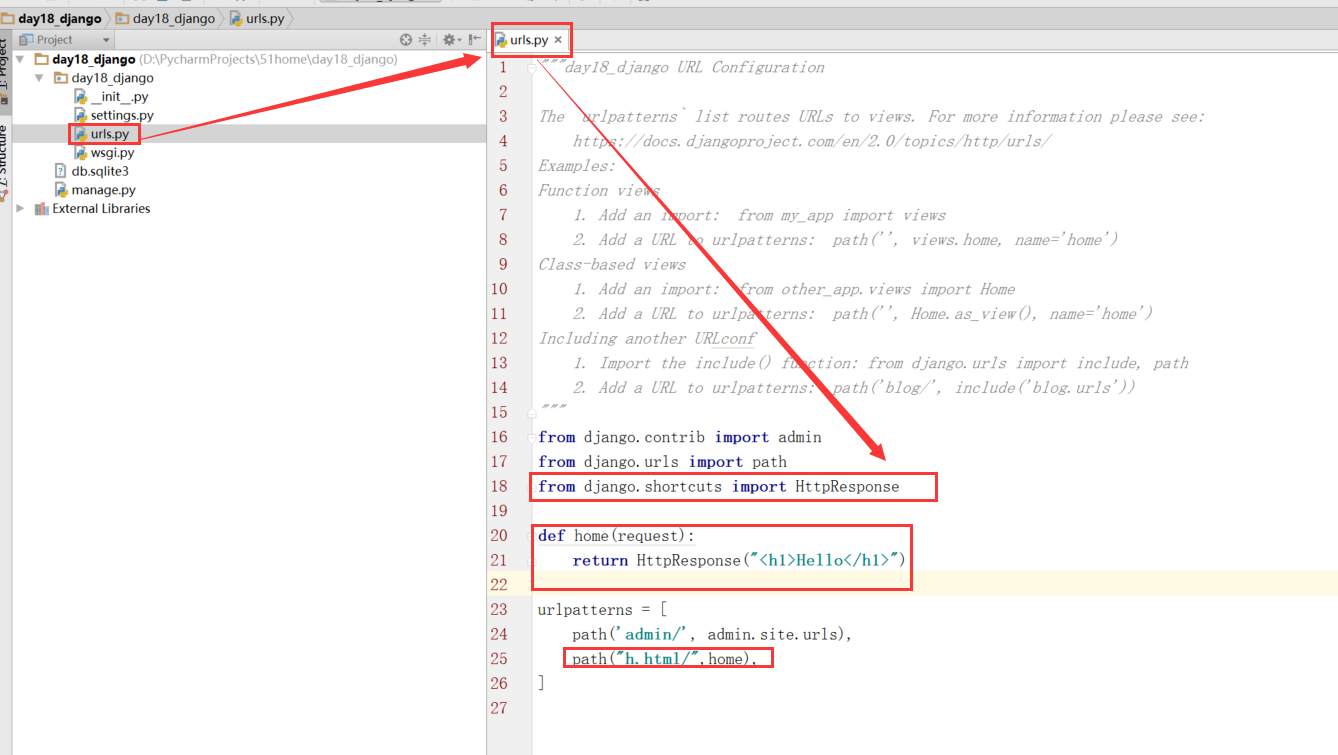
②点击运行按钮运行
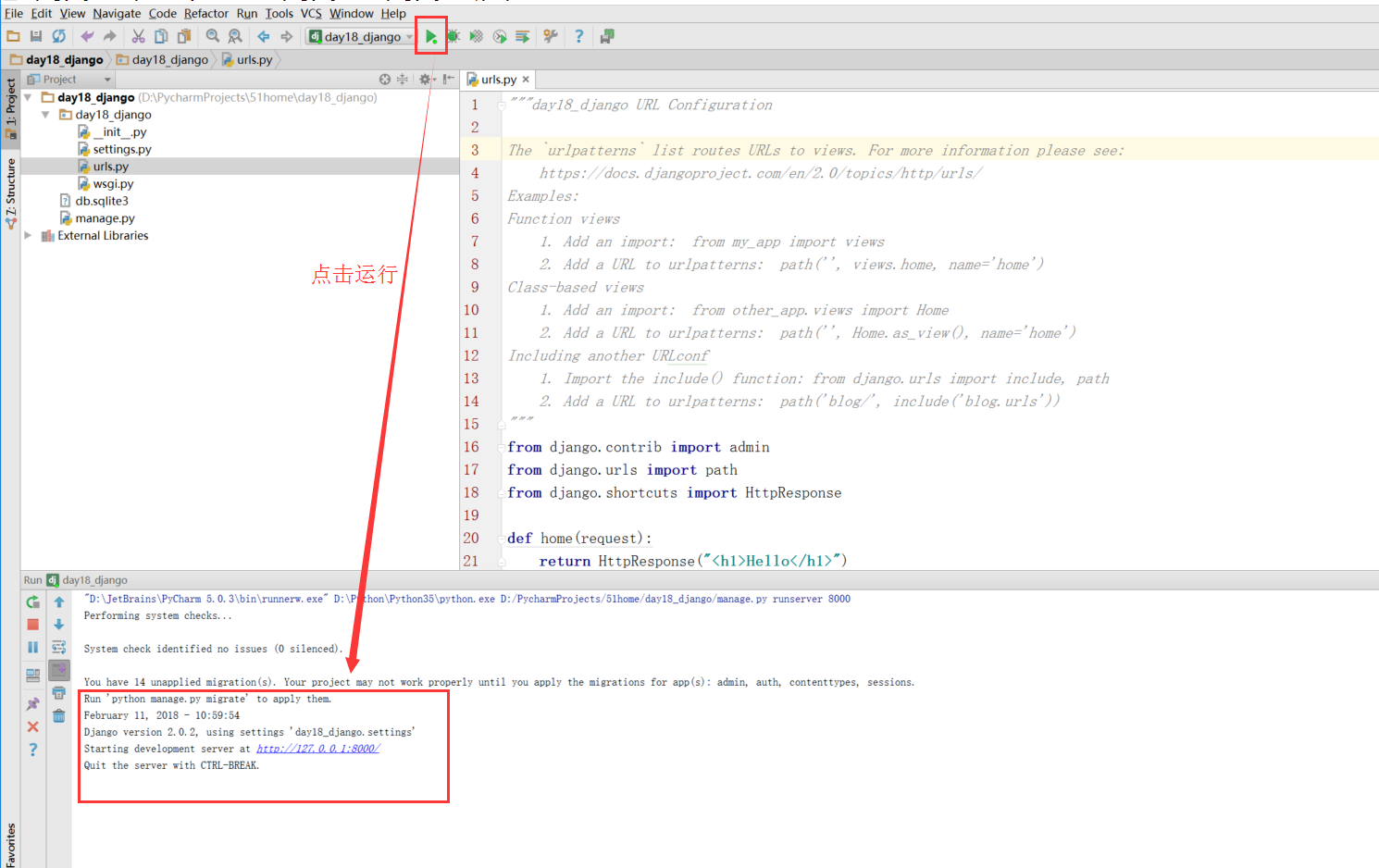
③运行效果
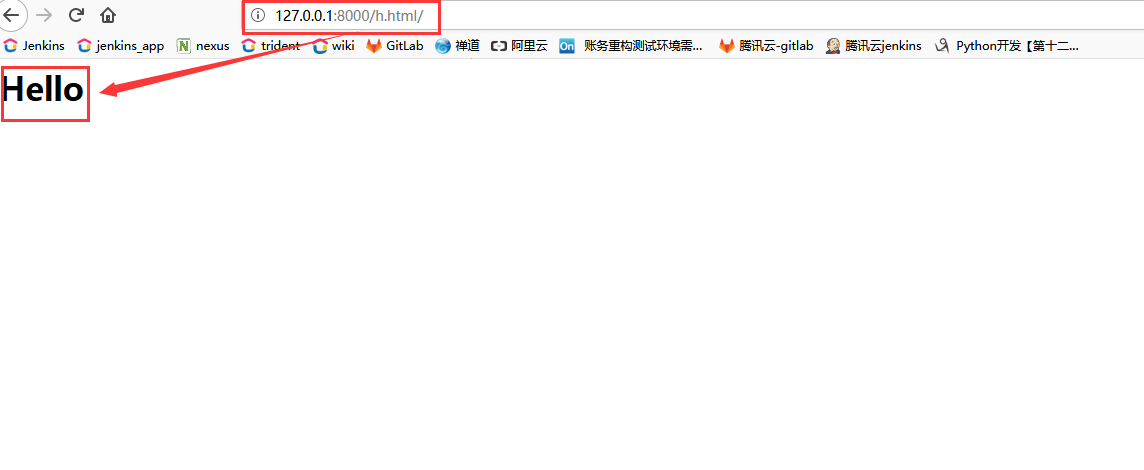
三、用pycharm修改运行时的端口
我们利用pycharm运行django运行django程序,一定要选中django的项目,不能选中django项目里面的某个py文件,不然会报错的。如图所示:
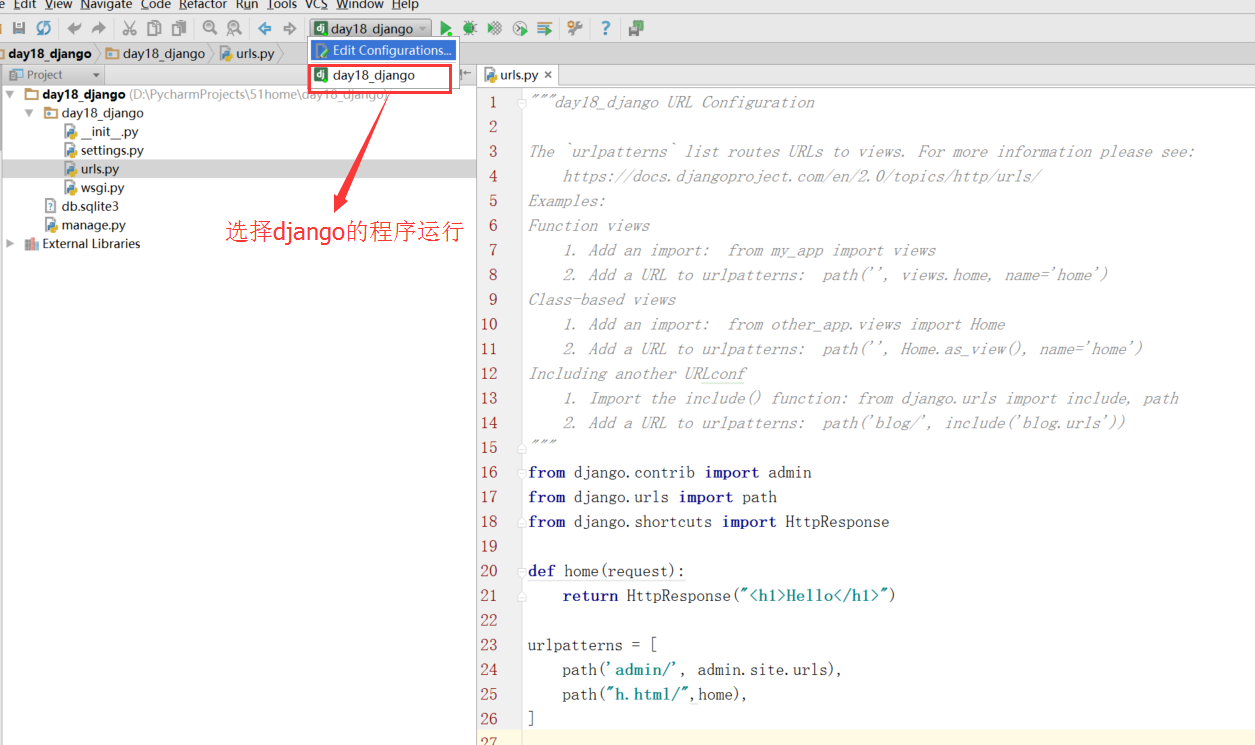
利用pycharm修改运行时的端口号和ip:
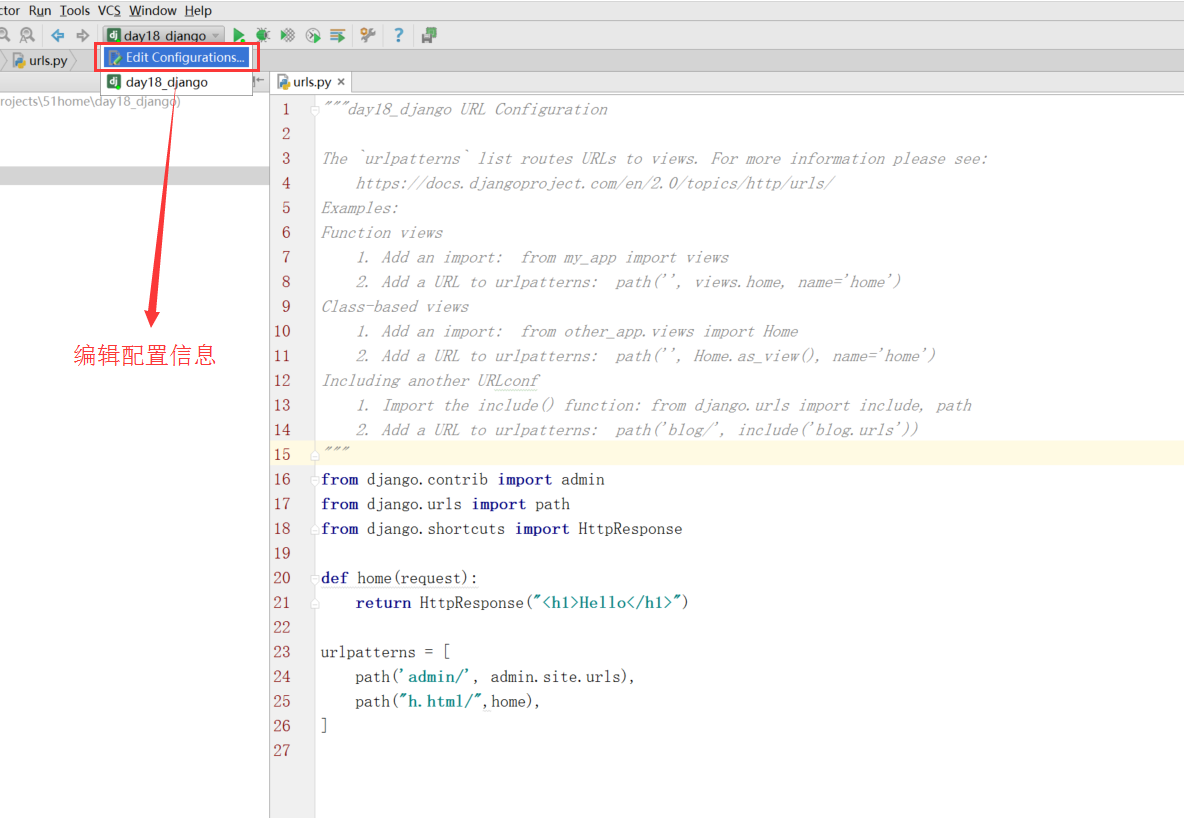
然后修改端口号或者ip地址:
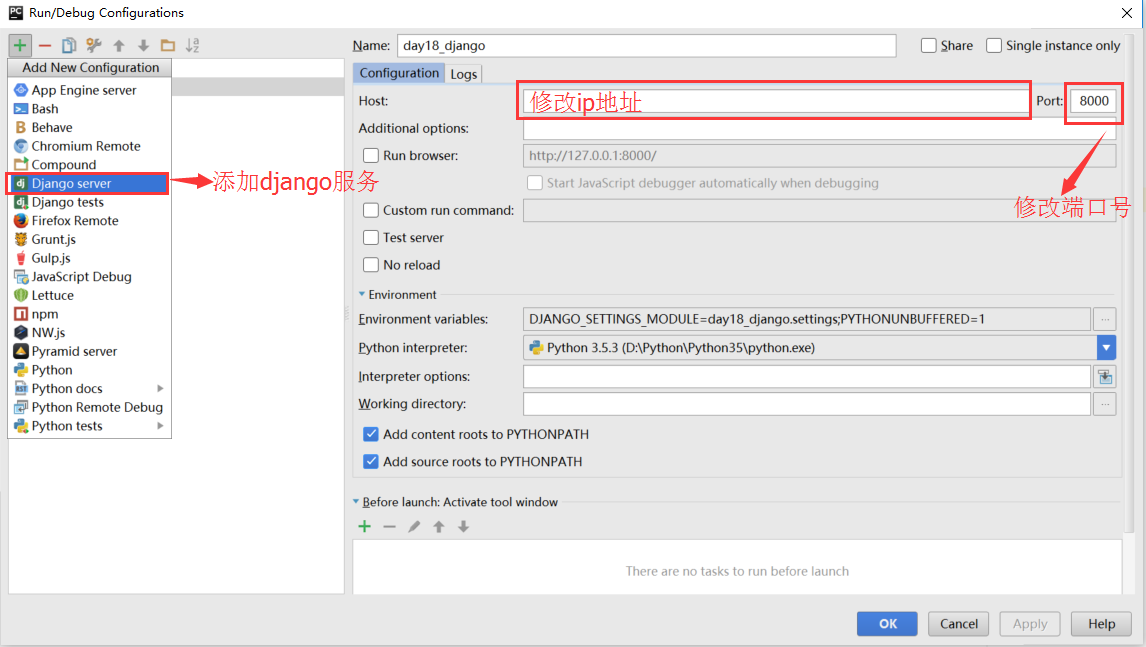
 PyCharm创建Django项目
PyCharm创建Django项目




 本文介绍如何使用PyCharm创建Django项目,并演示了基本应用的搭建过程,包括目录结构解析、运行配置及简单的视图函数实现。
本文介绍如何使用PyCharm创建Django项目,并演示了基本应用的搭建过程,包括目录结构解析、运行配置及简单的视图函数实现。
















 3774
3774

 被折叠的 条评论
为什么被折叠?
被折叠的 条评论
为什么被折叠?








